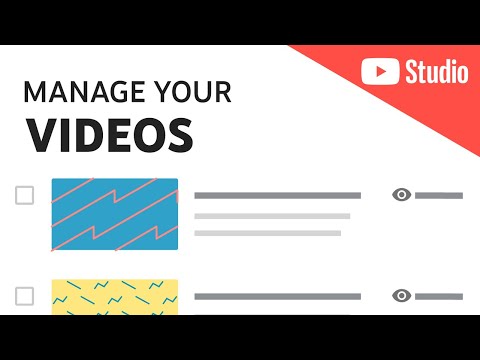Postoje različiti načini dijeljenja datoteka između računala i mobitela. Na primjer, za prijenos dokumenata, videozapisa, audiozapisa i drugih datoteka možete koristiti Bluetooth, aplikacije WiFi Prijenos datoteka, podatkovni kabel itd. Ali ćete primijetiti da ove metode funkcioniraju samo ako su vaše računalo i mobitel ispred vas. Ako je vaše računalo u vašem domu i vaš mobitel je u vašem uredu, ne možete tražiti od nekoga da šalje bilo koju datoteku s računala na vaš mobilni uređaj. Očito možete koristiti pohranu oblaka za dijeljenje datoteka, ali to zahtijeva vaše vjerodajnice za prijavu. Da biste riješili ovu vrstu problema, možete ga koristiti PushBullet.
PushBullet je besplatan alat koji je dostupan na gotovo svim platformama, uključujući Windows PC, Windows Phone, Android, iOS itd. Zapravo, PushBullet je čak dostupan kao proširenje preglednika za Google Chrome, Mozilla Firefox, itd.
Slanje i primanje datoteka, veza, bilješki itd. Vrlo je jednostavno s PushBulletom. Ona koristi vašu podatkovnu vezu za slanje i primanje datoteka. Najzanimljivija stvar je da možete poslati velike datoteke - više od 1 GB je moguće - preko PushBullet i moguće je povezati bilo koji broj uređaja. Još jedna zanimljiva stvar je da se ne morate povezati na istu WiFi mrežu. Samo trebate koristiti isti ID e-pošte ili Facebook račun i podatkovnu vezu za slanje bilješke, datoteke, veze itd.
Ovaj vodič pokazuje kako postaviti PushBullet s preglednikom Chrome za slanje datoteka i podataka na Android uređaje.
Preuzmite i instalirajte aplikaciju PushBullet za svoj uređaj. Dostupan je za sljedeće uređaje:
- PC: Windows, Mac
- Mobilni uređaji: Android i iPhone
- Preglednik: Google Chrome, Mozilla Firefox itd.
Ostali klijenti koje su napravili PushBullet zajednica su:
- Windows Phone: PushPin, Pushfile
- Ubuntu: PB pokazatelj
- BlackBerry: BlackBullet, PushPlane
- Mac: PushPal
Postavite i koristite PushBullet s Chromeom i Androidom
Sljedeći je vodič izvršen Google Chrome i Android, Međutim, možete koristiti iste korake kako biste započeli s PushBulletom za bilo koju platformu.


U svakom slučaju, da biste poslali bilo što, samo saznajte okvir za sastavljanje (za web-verziju) ili kliknite ikonu PushBullet na traci za proširenje. Nakon toga odaberite ono što želite podijeliti (npr. Datoteka, bilješka ili veza). Nakon toga odaberite uređaj, napišite naslov i ispunite sve ostale stvari.

Zatim pogodite Push It! dugme. Odmah ćete dobiti datoteku na odabranom uređaju.

Slanje napomena i veza lakše je od slanja datoteke, jer to zahtijeva dodatni korak. Da biste poslali datoteku, samo odaberite Datoteka, Dobit ćete sljedeću poruku:


Isto Push It! gumb će vam poslati datoteku.
Prosljeđivanje obavijesti
PushBullet također može poslati svoje mobilne obavijesti na radnu površinu. To znači, ako je na vašem mobitelu u tijeku obavijest, to ćete dobiti na radnoj površini. Međutim, da biste je dobili, morate omogućiti Prosljeđivanje obavijesti na mobilnom uređaju.


Ako vam se sviđa PushBullet, možete je preuzeti iz ovdje.
Vezane objave:
- Google Chrome Savjeti i trikovi za korisnike Windowsa
- Što je problem sa fragmentiranjem Androida - može li je Google ispraviti?
- Popravljanje: sinkronizacija Google Chromea ne radi
- Što je Android operativni sustav? Početnici čitaju!
- Što učiniti ako je vaš Google račun hakiran